Виправлено помилку завантаження даних збереження Battlefield 2042
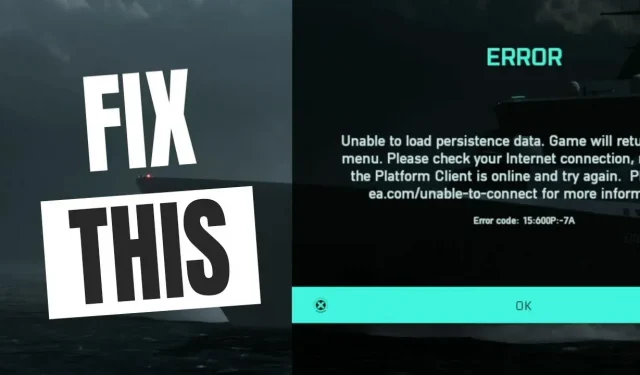
Незважаючи на те, що запуск Battlefield 2042 був не найплавнішим запуском в історії франшизи, він, тим не менш, почався гідно. Однак гра страждає від багів і помилок.
Він має низку дивних явищ, таких як код помилки 15-7A та «ширяння в небі». Крім того, досить неприємне повідомлення про помилку регулярно повертає гравців до меню після того, як вони вийшли з гри. Для гравців, які намагаються насолодитися руйнівним божевіллям, часто з’являється повідомлення «Неможливо завантажити дані збереження». Якщо у вас також виникає ця помилка, продовжуйте читати цю статтю.
Ось як виправити помилку завантаження збережених даних Battlefield 2042.
Виправити Battlefield 2042 не може завантажити збережені дані
Коди помилок, пов’язані з цією помилкою, зазвичай відрізняються залежно від платформи та типу NAT.
І хоча Dice та EA підтвердили, що працюють над виправленням. Однак проблема досі не вирішена.
Однак є кілька обхідних шляхів, якими можна тимчасово вирішити проблему. Таким чином, ви можете вирішити проблему, внісши деякі зміни.
Ось деякі виправлення, які загалом вважаються ефективними іншими постраждалими користувачами:
Зміна поточного DNS: виявляється, невідповідний діапазон DNS може бути основною причиною цієї проблеми.
І цю проблему можна вирішити, перемістивши поточний діапазон DNS у діапазон, наданий Google, залежно від вашого провайдера.
Перехресна гра ввімкнена: після запуску програми раннього доступу Battlefield 2042 EA виникло багато проблем із пошуком партнерів.
Таким чином, вам, мабуть, буде краще повністю вимкнути кросплей, якщо ви не використовуєте його явно.
Очистіть тимчасові файли: спробуйте знову ввімкнути та вимкнути консоль, якщо вимкнення інтеграції кросплей не працює.
Однак майте на увазі, що кожна консоль вимагає дещо іншого набору кроків.
Переадресуйте порти, які використовує BattleField 2042: ймовірно, що з’єднання з серверами EA буде розірвано, якщо ви використовуєте старий маршрутизатор, який не підтримує UPnP.
Отже, можливо, увімкнено UPnP або порти потрібно перенаправляти вручну, щоб вирішити цю проблему.
Усуньте втручання провайдера Node 3: невідповідності мережі з боку вашого провайдера можуть заблокувати вашу консоль або ПК від підключення до серверів EA, якщо ви використовуєте вузли рівня 3. У цьому випадку має допомогти фільтрація підключення через VPN.
Отже, ми обговорили всі можливі шляхи вирішення цієї проблеми. Тепер давайте розглянемо, як виправити помилку «Неможливо завантажити дані збереження» для Battlefield 2042:
Перевірка цілісності файлів гри
Багато проблем із запуском, збоями, графікою та підключенням до сервера можна вирішити, просто переконавшись, що файли гри неушкоджені.
Виконайте такі дії:
1. Спочатку запустіть Steam. Потім виберіть «Бібліотека».
2. Тепер у списку встановлених ігор клацніть правою кнопкою миші Battlefield 2042.
3. Потім натисніть вкладку Властивості. І переходимо в розділ «Локальні файли».
4. Тепер натисніть кнопку «Перевірити цілісність ігрових файлів». І цей процес займе деякий час.
Потім перезавантажте комп’ютер, коли закінчите. І перевірте, чи існує проблема.
Вимкнути кросплей
Деякі з цих проблем є результатом індустрії, яка намагається дозволити ігри для ПК, Xbox і Playstation грати на тих самих серверах.
Хоча теоретично це непогана ідея. Однак існує багато проблем із інтеграцією кросплею.
Таким чином, ви можете уникнути багатьох із цих проблем, вимкнувши перехресну гру в налаштуваннях гри.
Ви можете зробити це на будь-якій консолі або ПК. Але для Xbox One і Xbox Series X інструкції дещо відрізняються.
Отже, ми перерахували інструкції для кожного тут.
Вимкніть Crossplay на Xbox One/Xbox Series X
На консолі Xbox не схоже, що ви можете просто вимкнути кросплатформну інтеграцію в налаштуваннях гри.
Проте все ще є інші користувачі, які збігаються з людьми з інших платформ. Незважаючи на те, що інтеграція кросплею вимкнена.
Отже, вам потрібно вимкнути CrossPlay на рівні консолі, щоб уникнути цієї проблеми.
Ось що вам потрібно зробити:
1. Натисніть кнопку Xbox на контролері, щоб відкрити меню Xbox Guide.
2. Потім увійдіть у меню «Налаштування» з бічного меню, коли воно з’явиться.
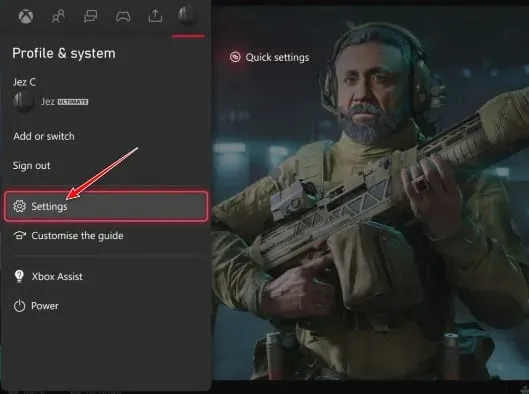
3. Тепер виберіть вкладку «Загальні», яка знаходиться в меню ліворуч, коли ви перебуваєте в меню «Налаштування». Потім виберіть Інтернет-безпека та сім’я.
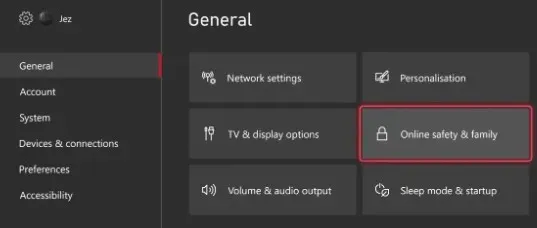
4. Потім виберіть опцію «Конфіденційність і безпека в Інтернеті» в наступному меню. Тепер у списку параметрів виберіть Конфіденційність Xbox.
5. Потім виберіть «Переглянути деталі та налаштувати» в меню ліворуч.
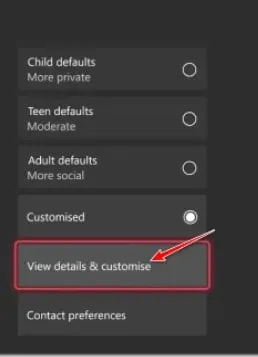
6. Тепер виберіть «Зв’язок і багатокористувацька гра» в наступному меню. І, як тільки зміни буде збережено, змініть перемикач «Ви можете приєднатися до міжмережевої гри» на «Блокувати».
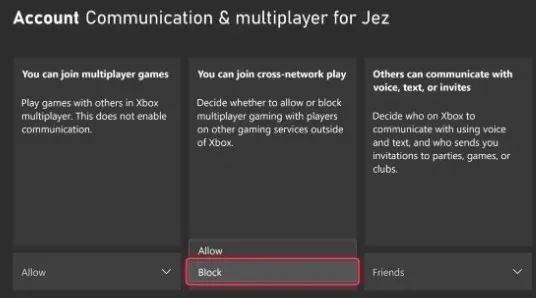
Перезавантажте консоль після виконання цих кроків перед перезапуском Battlefield 2042. Перевірте, чи проблему вирішено.
Вимкніть кросплей на ПК та Playstation
Залежно від того, на якій платформі ви граєте, ви можете вирішити проблему, просто ввімкнувши інтеграцію Cross-Play у налаштуваннях гри.
Потім, щоб переконатися, що гра не перетинається з іншими іграми, все одно доведеться перезавантажити систему.
Ось як вимкнути кросплей-інтеграцію ПК і Playstation для Battlefield 2042:
1. Запустіть гру в звичайному режимі. І дозвольте йому пройти через початковий екран входу.
2. Потім у нижньому лівому куті клацніть меню «Параметри».
3. У меню «Параметри» виберіть вкладку «Загальні» у вертикальному меню вгорі.
4. Потім виберіть розділ «Інше» на вкладці «Загальні». І вимкніть перемикач Cross-Play.
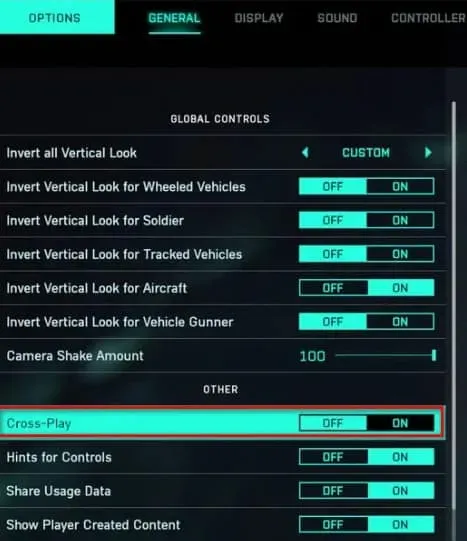
5. Тепер внесіть зміни та збережіть їх. Потім. закрити гру.
Тепер перезапустіть його та перевірте, чи не виникає та сама помилка.
Консоль Power Cycling
Xbox Series X і Xbox One були найпоширенішими платформами, на яких, як повідомлялося, спрацювало це виправлення. Ви також можете вимкнути та знову ввімкнути консоль PlayStation 4 або PlayStation 5, якщо потрібно.
І, залежно від консолі, яку ви використовуєте, дотримуйтеся відповідного посібника:
Вимкніть Xbox One і Xbox Series X
На відміну від більшості інших консолей, запуск циклу живлення на Xbox One відрізняється. І для запуску циклу живлення знадобиться не менше 10 секунд, оскільки принаймні стільки потрібно утримувати кнопку.
Для цього виконайте наведені нижче інструкції.
1. Увімкніть консоль і переконайтеся, що вона повністю заряджена. Далі утримуйте кнопку живлення.
2. Тепер, протягом приблизно 10 секунд або до тих пір, поки передній світлодіод не почне блимати з перервами, ви повинні продовжувати натискати кнопку.
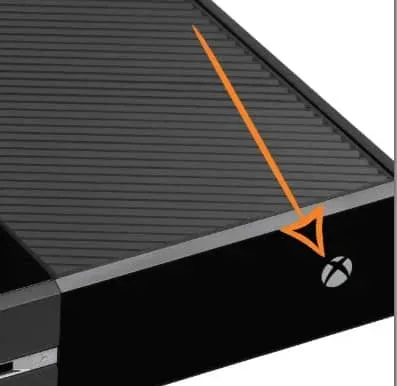
3. Потім, коли ви дасте силовим конденсаторам достатньо часу для розрядки, ви можете спробувати запустити консоль у звичайному режимі через хвилину.
Примітка. Буде корисно, якщо ви фізично від’єднаєте шнур живлення, поки чекаєте.
4. Потім перезапустіть консоль. І перевірте, чи послідовність анімації довша. Тепер ви побачите, чи спрацювало відключення живлення.
5. Потім запустіть Battlefield 2042 після перезавантаження консолі. І перевірте, чи проблему вирішено.
Вимкніть Playstation 4
Дати силовим конденсаторам достатньо часу для самоочищення є важливою частиною вимкнення та вимкнення живлення консолі PlayStation 4.
Отже, дотримуйтеся наведених нижче інструкцій, щоб переконатися, що все зроблено правильно:
1. Спочатку натисніть і утримуйте кнопку живлення на консолі Playstation 4, коли вона повністю увімкнена.
Потім продовжуйте натискати кнопку живлення консолі, доки не почуєте, як вентилятори вимкнуться.

2. Тепер від’єднайте шнур живлення, коли консоль повністю вимкнеться, і з неї не буде чутно жодного звуку.
І дайте силовим конденсаторам розрядитися протягом приблизно хвилини, перш ніж дати їм повністю розрядитися.
3. Потім знову підключіть консоль через цей період. І перезапустіть консоль у звичайному режимі.
Тепер запустіть Battlefield 2042 знову після завершення наступного запуску. І перевірте, чи не з’являється той самий код помилки, коли гра намагається підключитися до серверів EA.
Вимкніть Playstation 5
Ви можете вмикати та вимикати консоль Playstation 5 легше, ніж більшість інших подібних пристроїв.
Це так само просто, як натиснути й утримувати кнопку живлення, доки консоль повністю не вимкнеться.
І вам потрібно лише від’єднати кабель живлення, щоб розрядити силові конденсатори.
Зробіть наступне:
1. Якщо Playstation 5 вимкнено, натисніть і утримуйте кнопку живлення. І ви повинні продовжувати натискати, поки звуки від машини не перестануть доноситися.
Примітка. Якщо коротко натиснути кнопку живлення, замість цього відбудеться цикл сну. Тому обов’язково утримуйте цю кнопку.
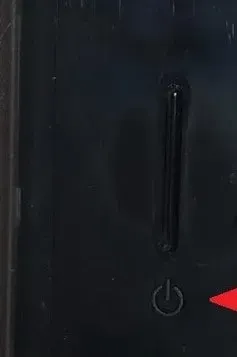
2. Після того, як індикатор живлення перестане блимати, від’єднайте кабель живлення. І дайте системі таким чином розрядити свої конденсатори протягом 20 хвилин.
3. Потім знову підключіть кабель живлення після закінчення цього часу. А після перезавантаження системи перевірте, чи проблема вирішена.
Тепер, коли ваша консоль знову завантажується, запустіть Battlefield 2042 знову. І перевірте, чи проблему вирішено.
Очистити кеш завантажень Steam
Деякі проблеми з підключенням також можна вирішити, очистивши кеш завантажень Steam у самому клієнті Steam.
Отже, виконайте такі дії:
1. Спочатку запустіть Steam. Потім виберіть Steam у верхньому лівому куті.
2. Тепер виберіть вкладку «Налаштування». І перейдіть в розділ «Завантаження».
3. Потім натисніть кнопку Очистити кеш завантажень. І натисніть OK, коли буде запропоновано.
4. Тепер натисніть OK, щоб зберегти зміни. А потім перезапустіть Steam.
Передні порти
Також існує ймовірність того, що гра намагається використовувати невідкриті порти, що призводить до помилки «Завантажити дані збереження». Таким чином, ви не можете підключитися до ігрового сервера.
Якщо UPnP підтримується маршрутизатором і ввімкнено, порти, необхідні для ігор, зазвичай обробляються автоматично.
Але якщо у вас старіша модель маршрутизатора, яка не підтримує UPnP, вам доведеться переадресовувати порти вручну.
Ось кроки, які вам потрібно виконати, щоб це зробити:
1. Запустіть браузер за вашим вибором. І введіть одну з наведених нижче адрес у верхній панелі навігації. Потім натисніть Enter, щоб отримати доступ до налаштувань маршрутизатора:
- 192.168.0.1
- 192.168.1.1
2. Тепер введіть свої дані для входу, щоб отримати доступ до налаштувань маршрутизатора, коли ви перейдете на початковий екран входу.
Примітка. Ви можете увійти до свого маршрутизатора, використовуючи admin як ім’я користувача та 1234 як пароль, якщо ви не налаштували власні облікові дані для входу.
Отже, натисніть «Забули пароль», якщо ці загальні альтернативи не працюють. І тут ви можете або відновити облікові дані для входу в налаштування маршрутизатора, або знайти в Інтернеті облікові дані для вашої конкретної моделі маршрутизатора.
3. Після входу в налаштування маршрутизатора розгорніть меню Advanced/Expert. Потім виберіть зі списку «Переадресація портів/переадресація NAT».
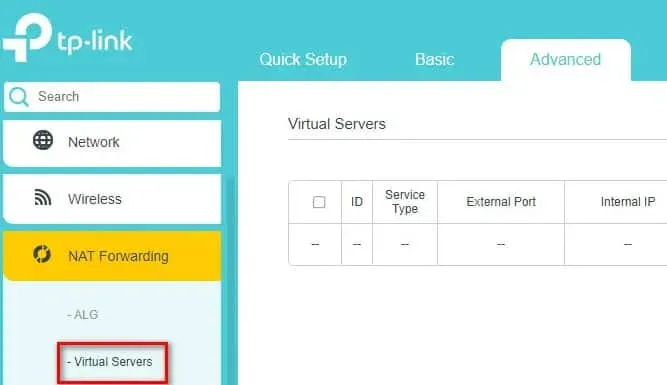
Примітка. Залежно від конкретної моделі маршрутизатора, конкретне меню може повністю відрізнятися від наведених тут скріншотів.
4. Тепер ви можете вручну перенаправляти порти Battlefield 2042 на основі платформи, яку ви використовуєте, знайшовши опцію, яка дозволяє це зробити.
Xbox One і Xbox Series X|S
- ТКП: 3074
- UDP: 88, 500, 3074, 3544, 4500
ПК
- TCP: 5222, 9988, 17502, 20000-20100, 22990, 42127
- UDP: 3659, 14000-14016, 22990-23006, 25200-25300
PS4 і PS5
- TCP: 1935, 3478-3480
- UDP: 3074, 3478-3479, 3659, 14000-14016
5. Після переадресації необхідних портів збережіть зміни. А після перезапуску роутера знову запустіть Battlefield 2042. Тепер проблему слід вирішити.
Ви можете перейти до останнього потенційного виправлення нижче, якщо ця проблема все ще виникає після підробки порту.
Змініть DNS на Google Equivalents
Помилка завантаження збережених даних може бути спричинена неузгодженим діапазоном DNS, що є однією з найпоширеніших причин. І при спробі підключитися до ігрового сервера це стає складніше, ніж повинно бути.
Однак ви можете легко позбутися цієї проблеми, якщо вона стосується вас. Проблема зв’язку між ПК і консолями EA.
І це можна зробити, змінивши стандартний діапазон DNS на діапазон, наданий Google.
Отже, якщо ви хочете змінити діапазон Google DNS, зверніться до посібника нижче.
Змініть DNS за замовчуванням на ПК
Ви можете змінити стандартний діапазон DNS на ПК, відкривши вікно «Мережеві підключення» через меню «Панель керування». Потім призначте відповідний діапазон DNS мережі, до якої ви зараз підключені.
І, окрім встановлення власних значень DNS для IPV6, вам також потрібно буде зробити це для IPV6.
Ось кроки, щоб змінити DNS за замовчуванням на вашому комп’ютері на еквівалент Google:
1. Натисніть клавішу Windows + R, щоб відкрити діалогове вікно «Виконати».
2. Потім введіть команду ncpa.cpl. Тепер у спадному меню виберіть «Мережеві підключення».
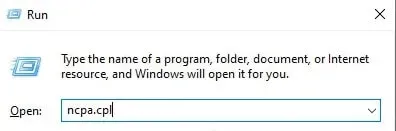
Примітка. Щоб надати права адміністратора, клацніть «Так», коли буде запропоновано «Контроль облікових записів користувачів» (UAC).
3. Тепер на вкладці «Мережеві підключення» знайдіть підключення, яке ви зараз використовуєте для доступу до Інтернету.
4. Потім клацніть правою кнопкою миші це підключення після того, як ви його визначили. І скористайтеся контекстним меню, щоб вибрати Властивості.
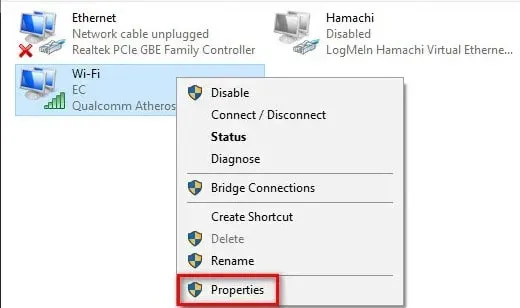
5. Тепер перейдіть на вкладку Мережа на екрані властивостей підключення Wi-Fi або Ethernet. А потім подивіться на елементи під цим підключенням використовуються наступні елементи.
6. Потім виберіть Інтернет-протокол (TCP/IP4). І виберіть Властивості.
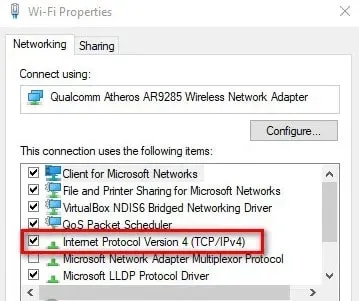
7. Тепер клацніть вкладку Загальні, коли ви перейдете на наступну сторінку налаштувань. І переконайтеся, що перемикач Використовувати наступну адресу DNS-сервера позначено.
Потім введіть такі значення замість Preferred DNS Server і Alternate DNS Server:
- 8.8.8.8
- 8.8.4.4
8. Після зміни IPv4 настав час змінити IPv6. Отже, натисніть на попереднє меню, щоб почати. Потім ви можете перейти до властивостей для IPv6 (TCP/IPv6).
9. Тепер змініть бажаний DNS-сервер і альтернативний DNS-сервер на:
- 2001:4860:4860::8888
- 2001:4860:4860::8844
Потім. збережіть зміни.
Тепер, перш ніж спробувати знову запустити Battlefield 2042, перезавантажте комп’ютер і маршрутизатор. Можливо, помилку виправлено.
Змініть DNS за замовчуванням на PlayStation 4
Ви не зможете змінити DNS під час використання операційної системи PlayStation, якщо не налаштуєте нове підключення до Інтернету. Потім виберіть Custom, коли вас запитають, чи хочете ви використовувати автоматичні налаштування.
І ви можете легко змінити налаштування DNS за умовчанням на еквівалентні налаштування від Google, виконавши такі дії:
1. Спочатку перейдіть до «Налаштування», прокрутивши вертикальне меню вгорі головного екрана PlayStation 4.
2. Потім зі списку доступних параметрів на екрані налаштувань відкрийте меню «Мережа».
3. Тепер в налаштуваннях мережі виберіть «Налаштувати підключення до Інтернету».
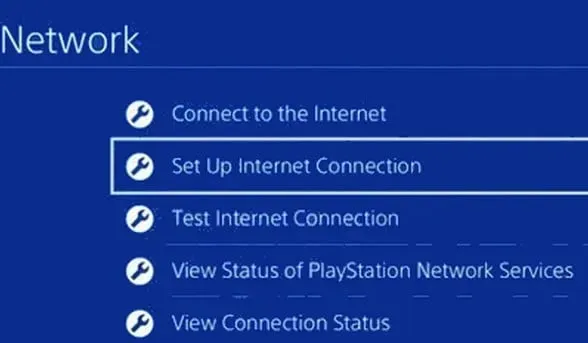
4. Потім виберіть Wi-Fi або LAN. Виберіть «Власний», щоб запобігти призначенню DNS за умовчанням.
5. Потім виберіть «Автоматично», коли буде запропоновано ввести потрібну адресу.
6. У наступному запиті клацніть «Не вказувати ім’я хоста DHCP».
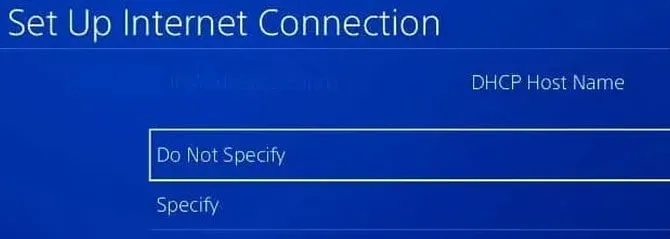
7. Коли ви дійдете до підказки «Налаштування DNS», виберіть «Вручну». Потім змініть основний DNS на 8.8.8.8. І замініть вторинний DNS на 8.8.4.4.
Але якщо ви віддаєте перевагу IPV6, вам слід використовувати такі значення:
- Первинний DNS – 208.67.222.222
- Вторинний DNS – 208.67.220.220
Внесіть зміни та збережіть їх. І перевірте, чи проблему вирішено, перезапустивши консоль і маршрутизатор.
Змініть DNS за замовчуванням на PlayStation 5
Якщо у вас виникла ця проблема, вам потрібно буде змінити налаштування DNS у меню налаштувань на Playstation 5.
Ви також можете створити нове підключення до Інтернету, змінивши налаштування мережі.
Дотримуйтеся наведених нижче інструкцій, щоб отримати повні інструкції.
1. Виберіть піктограму «Налаштування» на головному екрані PS5. Потім увійдіть у налаштування, натиснувши кнопку X.
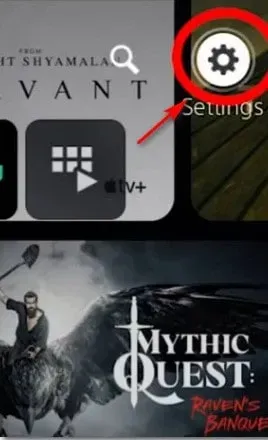
2. Тепер увійдіть у налаштування мережі з меню налаштувань. І знову виберіть «Налаштування».
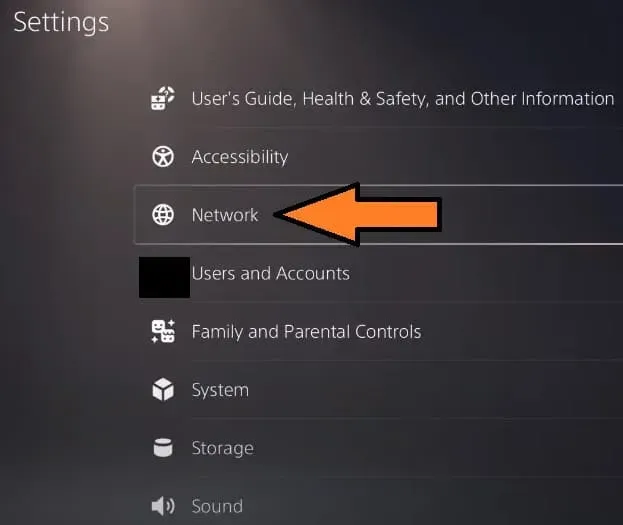
3. Потім у наступному меню виберіть «Налаштувати підключення до Інтернету». Виберіть «Налаштувати вручну» з наступної групи параметрів.
4. Тепер виберіть кабель Wi-Fi або LAN. І виберіть DNS.
5. Тепер, коли вас попросять ввести значення, введіть 8.8.8.8. І введіть 8.8.4.4 як вторинний DNS. Потім натисніть «Зберегти», щоб зберегти зміни.
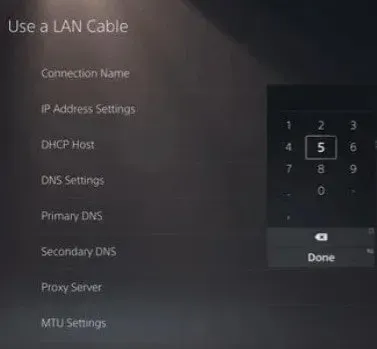
Тепер запустіть Battlefield 2042 після повторного підключення та зміни DNS. І перевірте, чи проблема не зникає.
Змініть DNS за замовчуванням на Xbox One/Xbox Series X
Інструкції щодо зміни DNS за замовчуванням майже однакові незалежно від того, чи користуєтеся ви Xbox One останнього покоління чи Xbox наступного покоління.
Розширені параметри вашої поточної мережі можна знайти в меню, яке ви зараз використовуєте. Ви також можете вручну налаштувати DNS.
Ось кроки, які вам потрібно зробити:
1. Спочатку переконайтеся, що ви перебуваєте на інформаційній панелі Xbox One. Потім виберіть меню довідника.
2. Тепер виберіть «Усі налаштування» з бічного меню, яке щойно з’явилося.
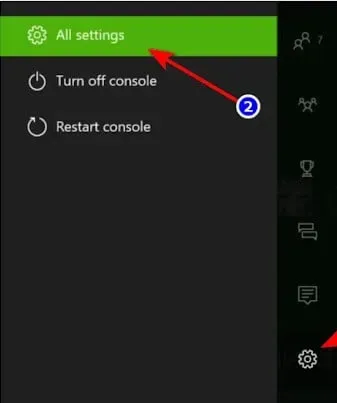
3. Потім виберіть «Мережа» в меню «Налаштування». Натисніть A, щоб відкрити налаштування мережі.
4. Потім натисніть «Додаткові налаштування» в меню «Мережа».
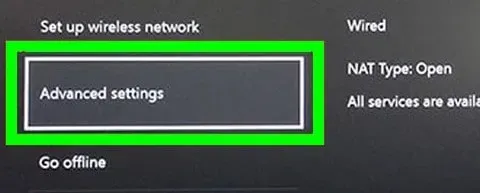
5. Тепер виберіть налаштування DNS у наступному меню. Потім у наступному наборі меню виберіть «Вручну».
6. Потім встановіть Primary DNS на 8.8.8.8. І встановіть вторинний DNS на 8.8.4.4. Потім натисніть Зберегти.
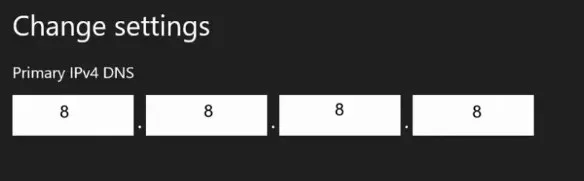
7. І останнє, але не менш важливе: збережіть зміни перед перезапуском Xbox і маршрутизатора.
Тепер запустіть Battlefield 2042 знову після того, як ваша консоль завантажиться та під’єднається до Інтернету. Перевірте, чи вирішено помилку «Неможливо завантажити збережені дані».
Використовуйте VPN
Інша річ, яку ви можете спробувати вирішити потенційну проблему з підключенням, це встановити та використовувати VPN. Можуть бути випадки, коли з’єднання з сервером EA порушується вузлом ISP на третьому рівні.
Таким чином, в цьому випадку ви можете вирішити проблему підключення, встановивши VPN-клієнт. Це особливо вірно, якщо ви постійно стикаєтеся з проблемою.
Перевірте статус сервера
Ви також повинні відвідати веб-сайт Down Detector, щоб побачити статус сервера Battlefield 2042. Багато гравців зараз страждають від цієї помилки.
Тому іноді можуть виникати помилки через проблеми з сервером. І є велика ймовірність, що ви нічого не зможете зробити зі свого боку в цьому сценарії.
Заключні слова
Це все про те, як виправити те, що Battlefield 2042 не може завантажити дані збереження. Ми сподіваємося, що ваша помилка тепер буде виправлена. Ми перерахували всі можливі виправлення цієї помилки. Тож продовжуйте пробувати їх і коментуйте, який із них вам підійшов.

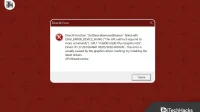
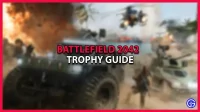
Залишити відповідь